क्या , आप अपने Gmail यानि Google Account का Password Change करना चाहते हैं ? अगर हाँ तो आप बिलकुल सही जगह आये हैं क्यूंकि आजके इस पोस्ट / विडियो के माध्यम से मैं आपको Gmail का Password बदलने का सबसे आसान और सबसे तेज तरीका बताने वाला हूँ , तो इस पोस्ट को अंत तक follow करें :-
[Way 1] Change Gmail password on Mobile Using Mobile Setting Google App :-
Time needed: 1 minute
Mobile से Gmail का Password Change करने का सबसे आसन और Fast तरीका
- सबसे पहले आप अपने मोबाइल की Setting App को खोल लें
और फिर Google के Option को Select कर लें जैसा आप नीचे फोटो में देख सकते हैं :-

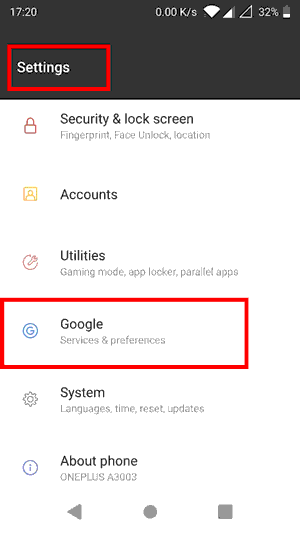
- फिर आप अपने उस Gmail Account को Select कर लें जिसका आप Password बदलना चाहते हो
और फिर आपको Manage Your Google Account के Option को Select करना हैं जैसा आप नीचे फोटो में देख सकते हैं :-


- फिर आप Google Account वाले पेज पर पहुँच जायेंगे और आपको Menu बार से Security Option को Select करना हैं
जैसा आप नीचे फोटो में देख सकते हैं :-
Note :- अगर आप चाहे तो Step 1 और 2 को Bypass करके Direct इस Link पर Click करके भी Google Account के Security Section पर पहुँच सकते हैं (नोट:- अगर login करने को बोले तो अपने gmail acount से login कर लें )

- फिर आपको नीचे को Scroll करना हैं और आपको option मिलेगा Signing into Google और उसके अन्दर Password का Option मिलेगा उसे Select कर लें
जैसा आप नीचे फोटो में देख सकते हैं :-


- फिर आपको अपने gmail Account में अपना Password डाल कर login करना होगा .
तो आप अपना gmail का password डाल कर अपने gmail account में login कर लें और Next Button को Select कर लें , जैसा आप नीचे फोटो में देख सकते हैं :-

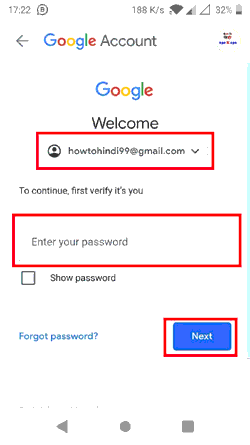
- फिर आपको 2 Text Box मिलेंगे जिसमे आपने अपना नया Password डालना होगा और Confirm passwords बॉक्स में दोबारा डाल कर confirm करना होगा
और फिर आपको Change Password का Button मिलेगा उसे आपने select करना हैं , जैसा फोटो में दिखाया गया हैं :-

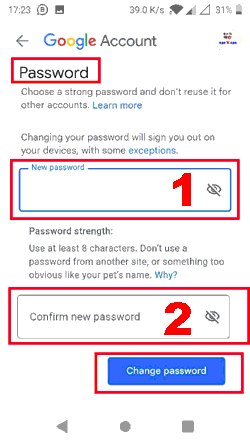
- बस होगया आपका Password चेंज
अब मजे करें और कमेंट बॉक्स में कुछ ना कुछ लिख कर जरूर जाएँ , और अगर विडियो देख कर चेंज करना चाहते हैं तो विडियो भी देख सकते हैं .
[Way 2] Change Gmail password Using Browser (Works In PC , Mobile , iPhone, Android , etc Browser )
Step 1 .) Open Security Section of Your Gmail (Google Account) By Clicking This Link :- Google Account Security .
Step 2 .) Login To Your Gmail (Google) Account.
Step 3.) फिर आपको नीचे को Scroll करना है , और Signing into Google के अन्दर Password का Option मिलेगा उसे Select कर लें , जैसा नीचे फोटो में आप देख सकते हैं :-
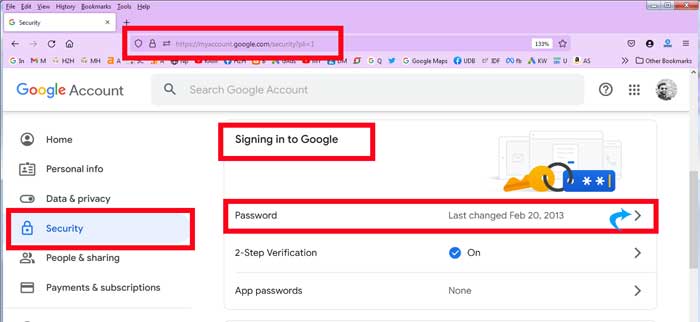
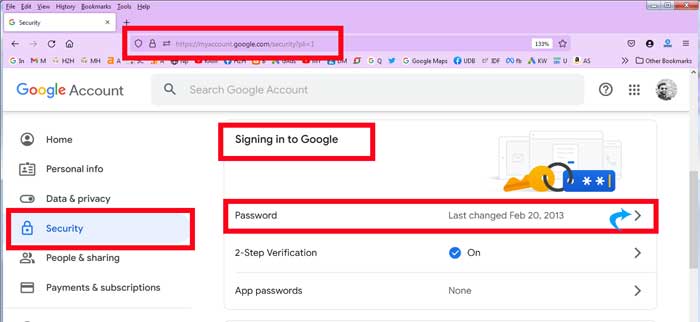
Step 4.) फिर आपको अपने gmail account में दोबारा login करना होगा तो अपना password डाले और login कर लें .
Step 5 .) फिर आपको Change Password वाले पेज में भेज दिया जायेगा जहाँ पर अब आपको अपना नया Password डालना हैं और फिर उसी password को confirm बॉक्स में डाल कर confirm भी करना हैं, और फिर Change Password के Button को Select करना हैं , जैसा आप नीचे फोटो में देख सकते हैं :-


Step 6.) बस होगया आपका gmail password Change . कमेंट करके जरूर बताना की आपका हुआ या नहीं ?

